windows movie maker是大家电脑系统中可以推荐安装的一款制作短视频的软件,该软件提供了对视频进行各种剪辑和编辑的功能,在该软件中提供了设置速度、旋转、裁剪、分割、添加特效以及添加文本等各种常用的剪辑视频的功能都是有提供的,但是由于一些小伙伴刚接触这款软件,对于怎么进行视频的旋转操作,是比较疑惑的,其实可以直接在工具栏中进行找到旋转图标功能进行设置即可,下方是关于如何使用windows movie maker设置旋转视频的具体操作方法,如果你需要的情况下可以看看方法教程。
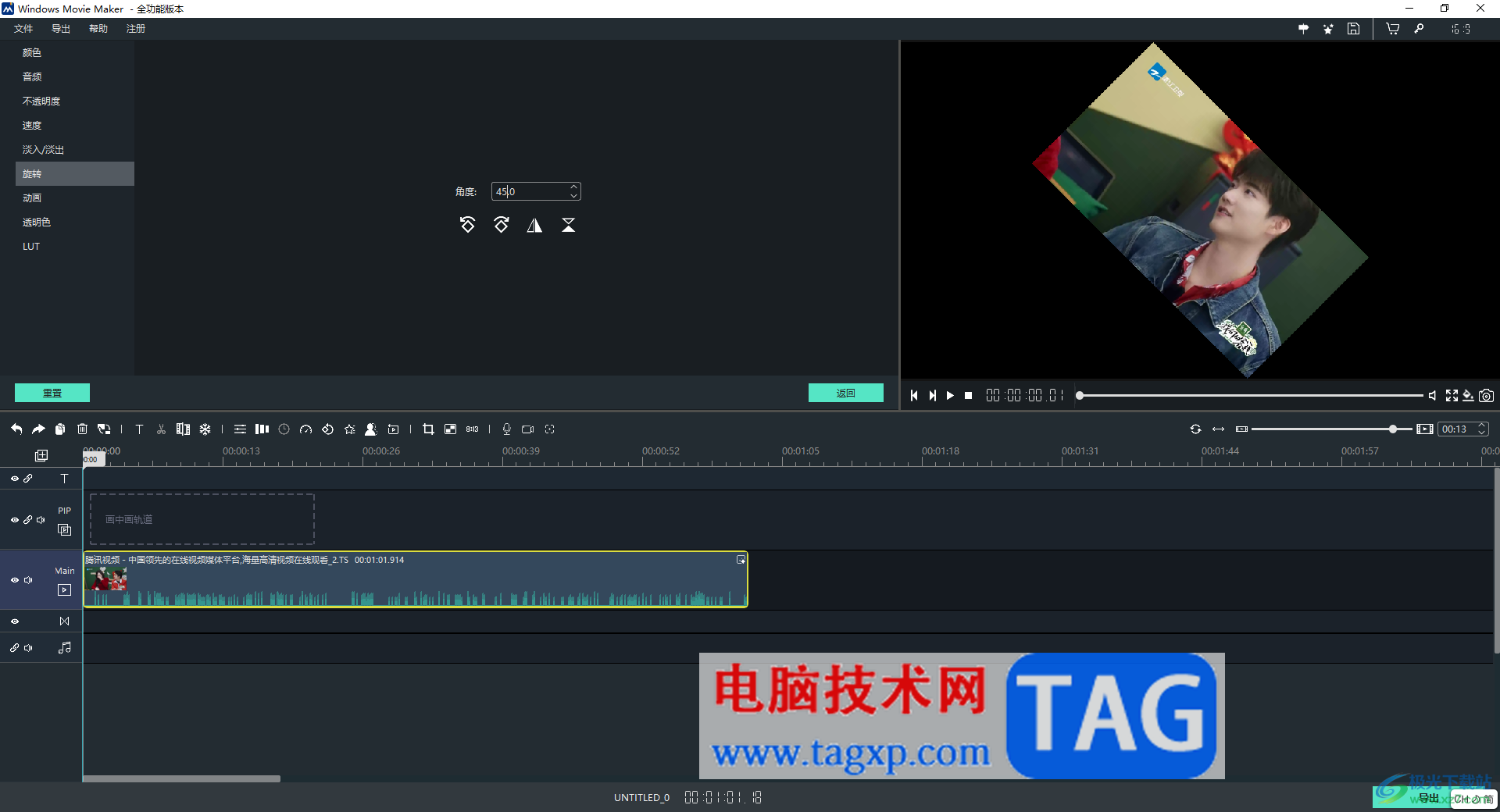
1.当你通过新建工程进入到操作页面之后,在页面上方将【导入】窗口进行点击,将自己需要的视频添加进来进行编辑。
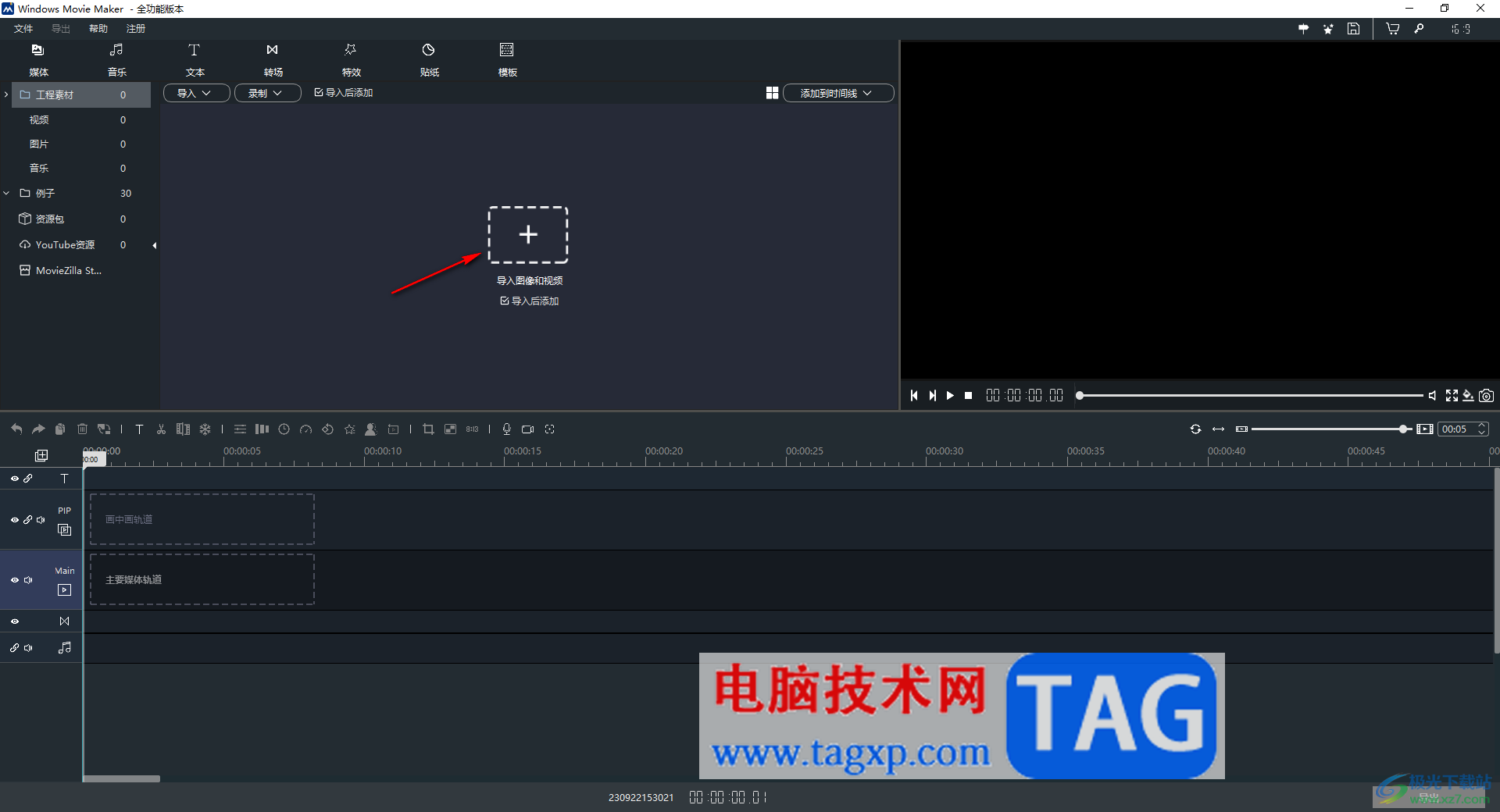
2.添加好视频素材之后,在轨道上有一些工具选项,直接将其中的【旋转】图标进行点击打开。
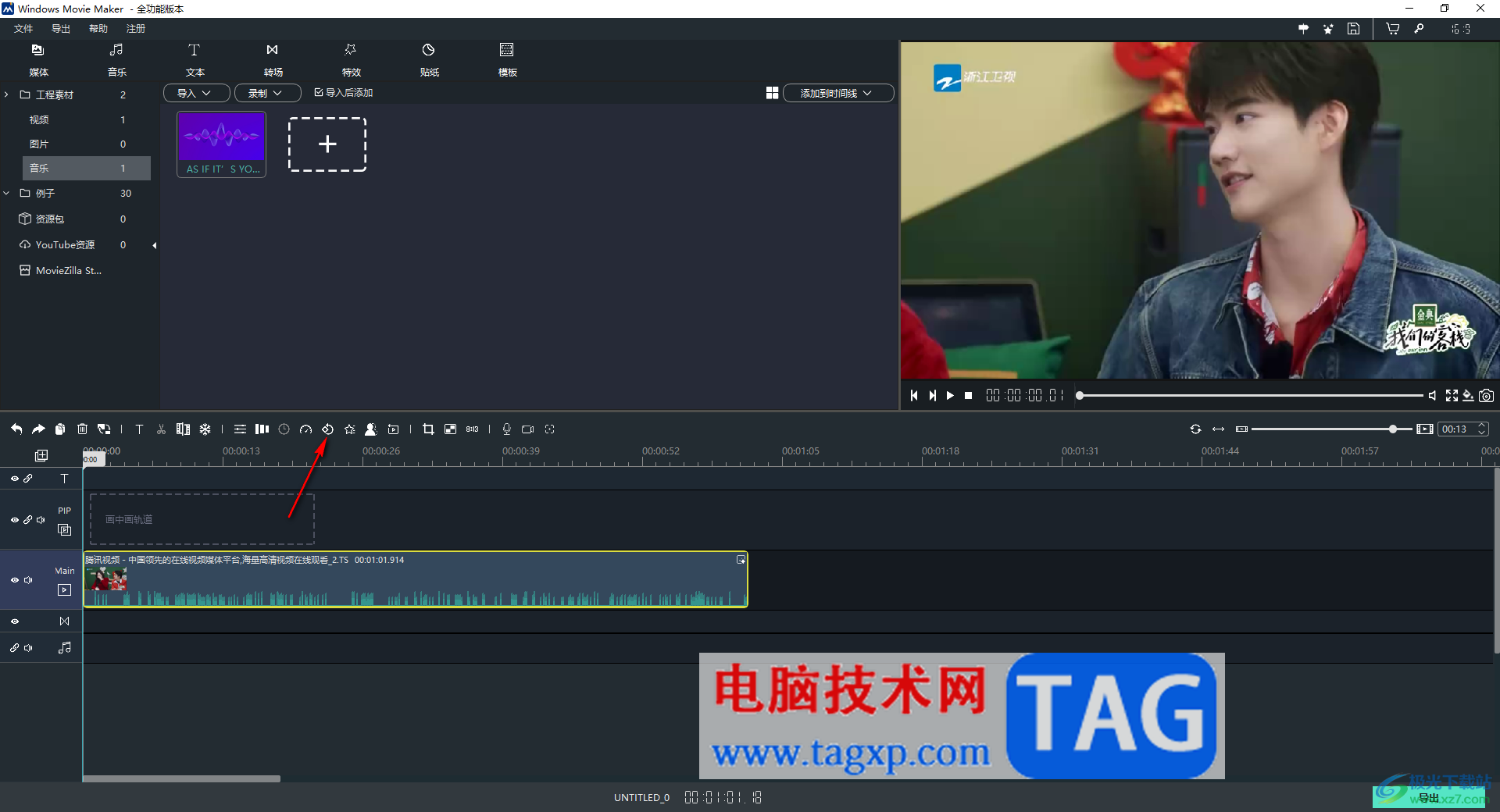
3.随后即可弹出一个设置旋转度数的窗口,在该窗口中设置用鼠标左键点击向右旋转90度选项。
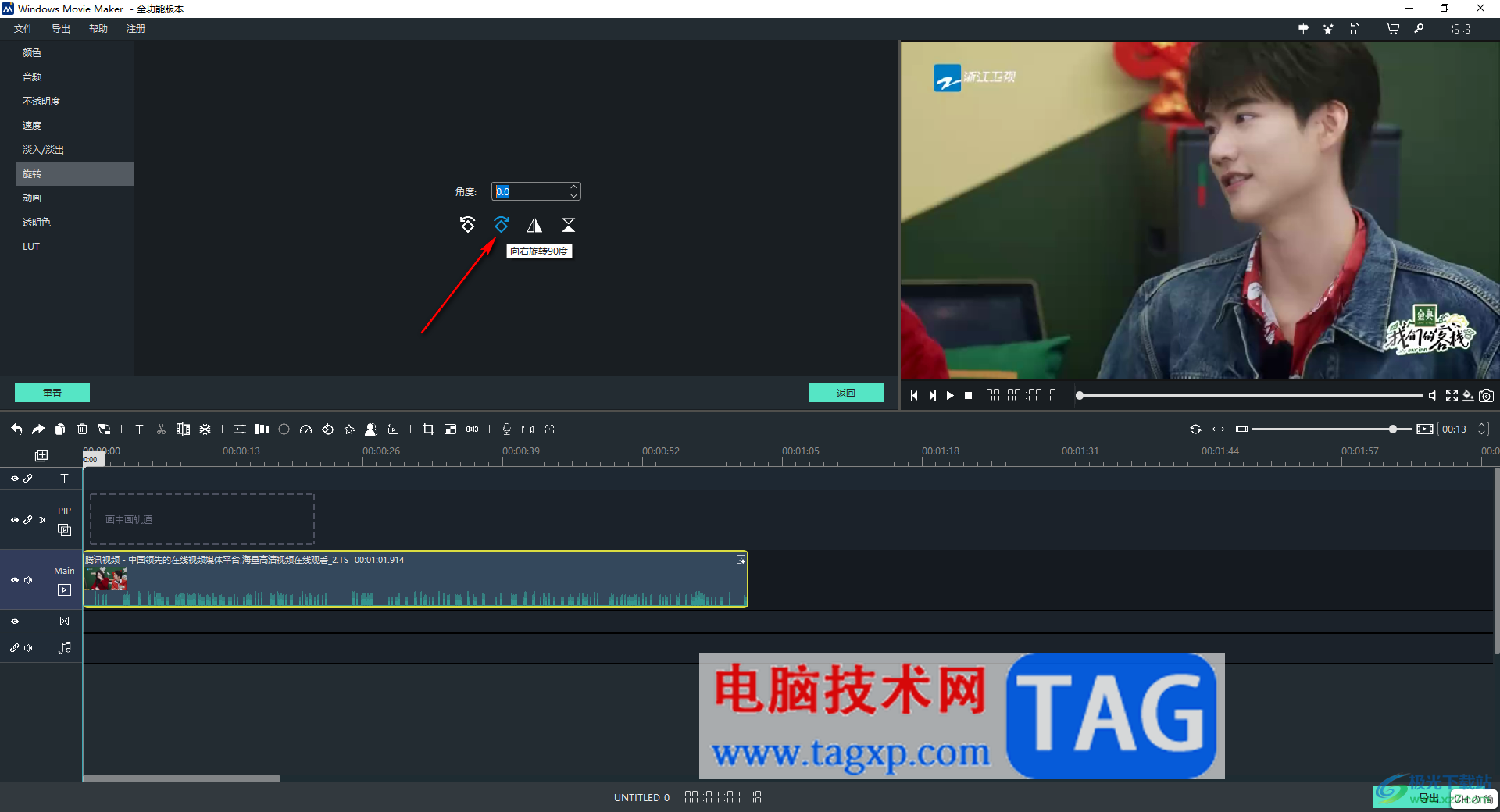
4.那么右侧的视频播放页面就会向右进行旋转90度显示,如图所示。
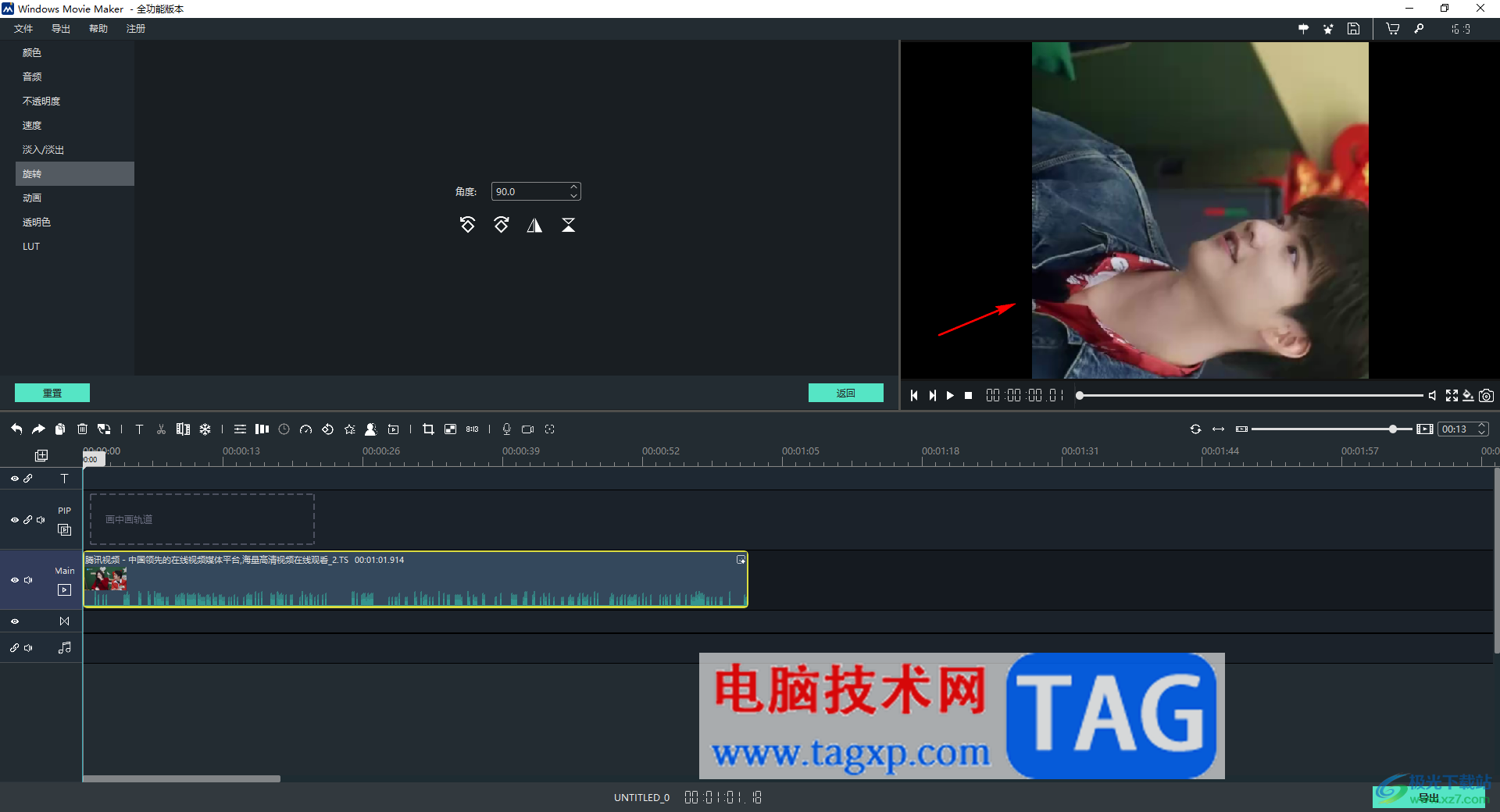
5.如果你想要自定义设置一个旋转度数,那么在框中输入需要的一个旋转度数,之后即可查看到右侧的画面就会按照你设置的度数进行旋转设置。
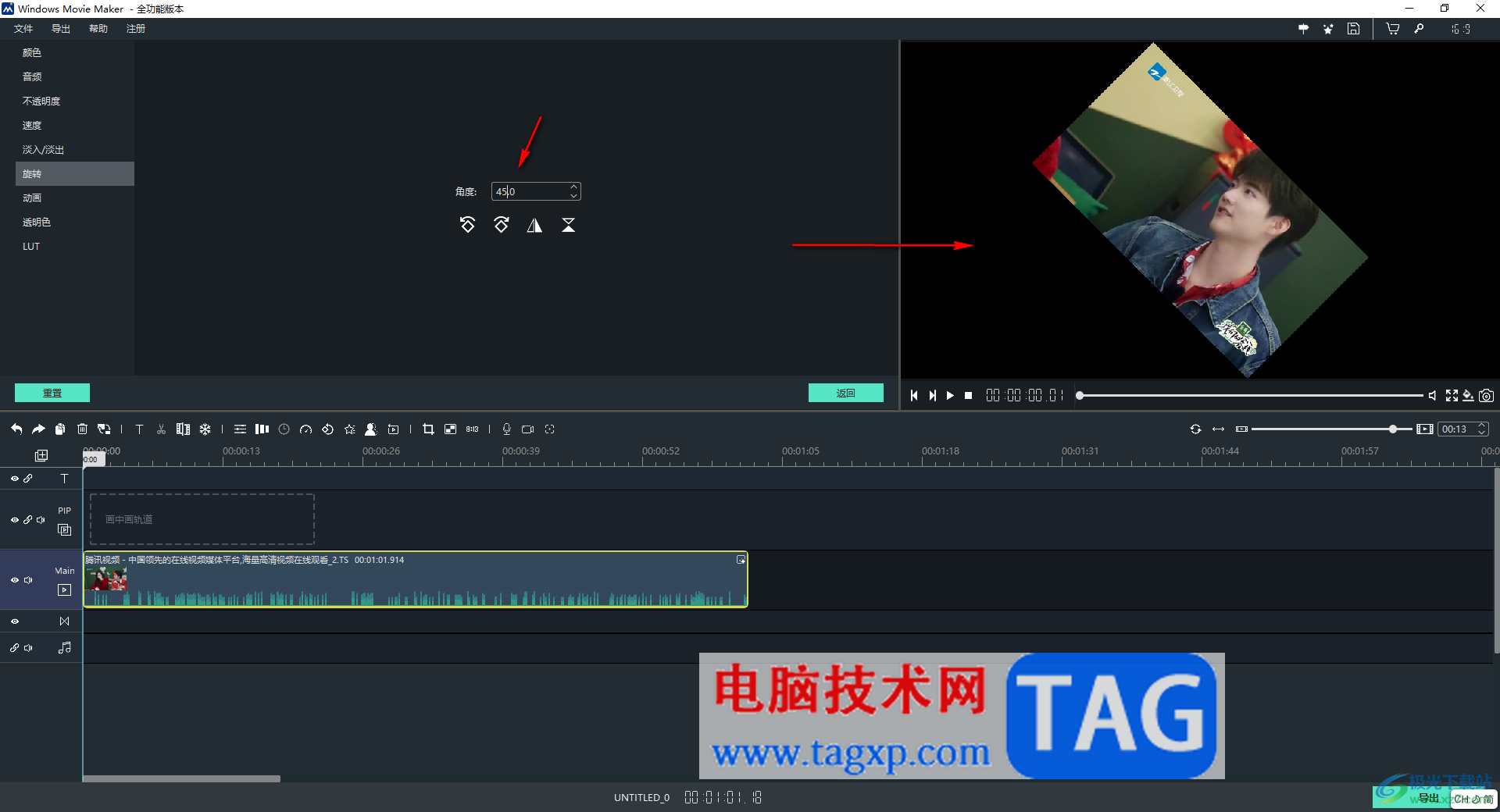
以上就是关于如何使用windows movie maker设置旋转视频画面的具体操作方法,在编辑视频的时候,会通过一些功能对视频进行编辑处理,比如进行视频画面旋转设置等,就可以简单的操作设置,感兴趣的话可以操作试试。
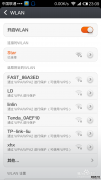 怎么用用手机设置无线路由器
怎么用用手机设置无线路由器
随着智能手机功能越来越强大,如今手机已经可以取代不少电脑......
 NVIDIA 下一代 H100 Hopper GPU 支持 6 堆栈高带
NVIDIA 下一代 H100 Hopper GPU 支持 6 堆栈高带
在即将到来的 GTC 2022 上,NVIDIA CEO 黄仁勋先生将于太平洋标准时......
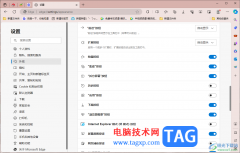 edge浏览器显示下载按钮的方法
edge浏览器显示下载按钮的方法
edge浏览器是我们非常熟悉的一款浏览器,我们平时需要进行登录......
 Word表格公式自动重算方法
Word表格公式自动重算方法
在编辑word表格时,有时或许需要进行一些简单的计算。你可以使......
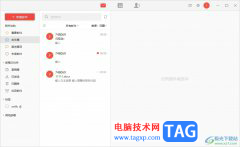 阿里邮箱将发送的邮件标注为急件的教程
阿里邮箱将发送的邮件标注为急件的教程
作为一款功能强大且实用的邮箱服务软件,阿里邮箱很适合不同......
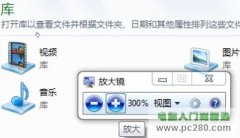
很多使用windows7操作系统的电脑用户也许都知道系统中自带了一个放大镜工具,一些视力不太好或是老年用户拿到Windows7使用起来也不会有任何障碍,当遇见字体太小看不清楚的时候,即...
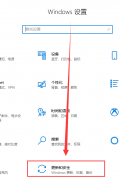
许多朋友在更新了win10版本之后觉得不是那么适应,想要恢复到之前使用的版本但是不知道该怎么做。那么今天小编就告诉大家win10怎么退回win8。希望可以帮助到你!...
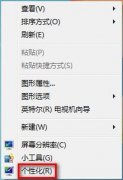
Windows 7系统改桌面背景要比XP麻烦一点点。不过也不难设置一次就知道了。...

当我们在使用win10操作系统连接无线网wifi的时候,无论是台式机用户还是笔记本电脑,如果遇见了连接时显示无internet访问,安全或者是开放的情况,小编觉得可以尝试下载命令提示符中使用...
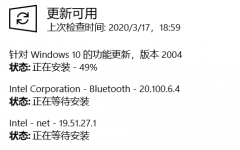
最近win102004更新开放了之后,很多用户都在更新最新的2004版系统了,但是有部分用户发现自己更新到49%的时候卡主了,解决方法不是很麻烦,一起来看看吧。...

因为在一般的情况下win10系统的telnet服务都是默认为关闭状态的,这是需要用户们自己进行设置任何手动来进行开启的,如果不对telnet进行开启有时候就出出现telnet不是内部或外部命令的问题,...
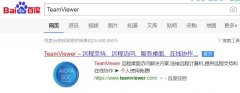
在使用win10远程桌面功能等时候,我们有时候想着能不能用手机连连接电脑的远程桌面进行设置,用手机来操控电脑呢,那就快来看看详细的操作教程吧~...
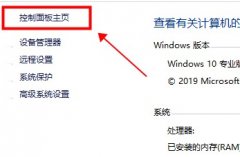
在使用win10系统时,用户都遇到卡顿、不够流畅的情况,我们可以使用硬件加速来解决问题。那么win10硬件加速在哪里呢?有部分用户对此还不是很清楚,接下来我们一起看看win10硬件加速在哪里...
win10系统的自动更新在哪呢?很多小伙伴想取消或者设置都不知道如何下手,今天小编带来了详细的教程,大家一起来看看吧。...

有些用户在进入win10系统时出现了默认英文,或者在全国各地的用户也需要将win10切换成中文,那么怎么操作呢,下面就一起来看看win10切换成中文的步骤吧。...
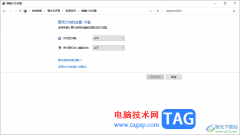
对于每天都在公司办公的小伙伴来说,那么使用电脑进行操作是一个见怪不怪的设备了,我们需要在电脑中进行操作软件、编辑资料以及运行一些工作网站等,而当你快要下班的时候,如果不想...

有的朋友一直觉得电脑卡,然后发现win11磁盘占用100%,不知道怎么解决,其实我们可以尝试关闭系统视窗或修改电源计划来解决。...

win10更新1903要多久这个影响的因素非常多,主要根据网络问题和硬件配置。很多用户想升级但是不知道要多久,下面来看看详细的介绍吧。...
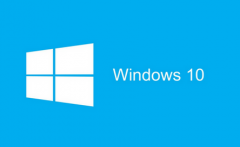
有的小伙伴们可能就会发现更新之后一部分功能可能就会出现无法使用的情况。对于更新升级win101909后夜间模式失效的情况,小编觉得我们可以在命令提示符中通过代码进行相关的修复即可。...

我们在使用win10系统的时候,可能会遇到开机时出现蓝屏错误代码0xc000000d开不了机的情况。想要对这种情况进行修复的话,小编认为首先可能是内存条出现了问题,可以尝试擦拭金手指、重新插...